VB创建ACCESS数据库大全
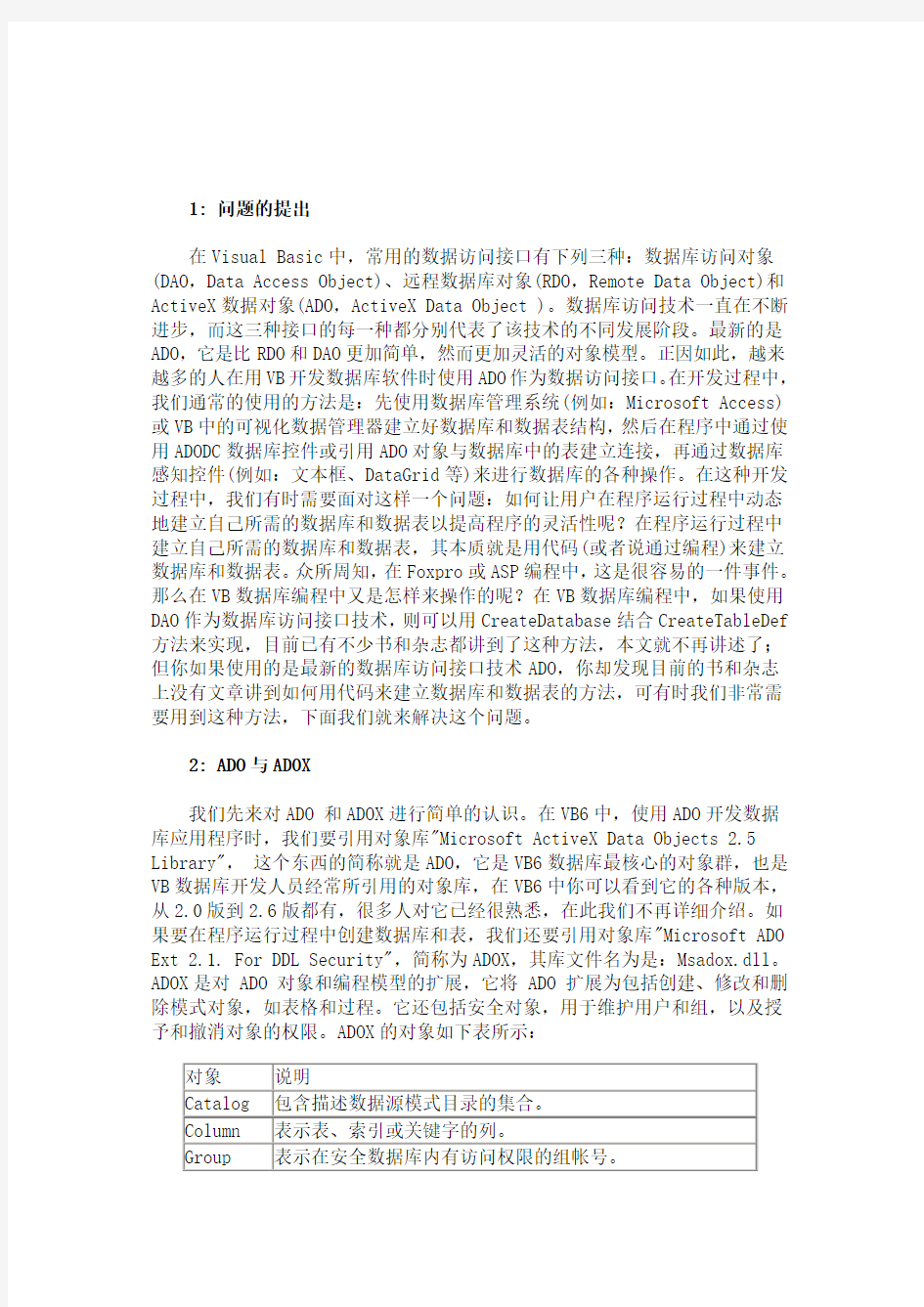
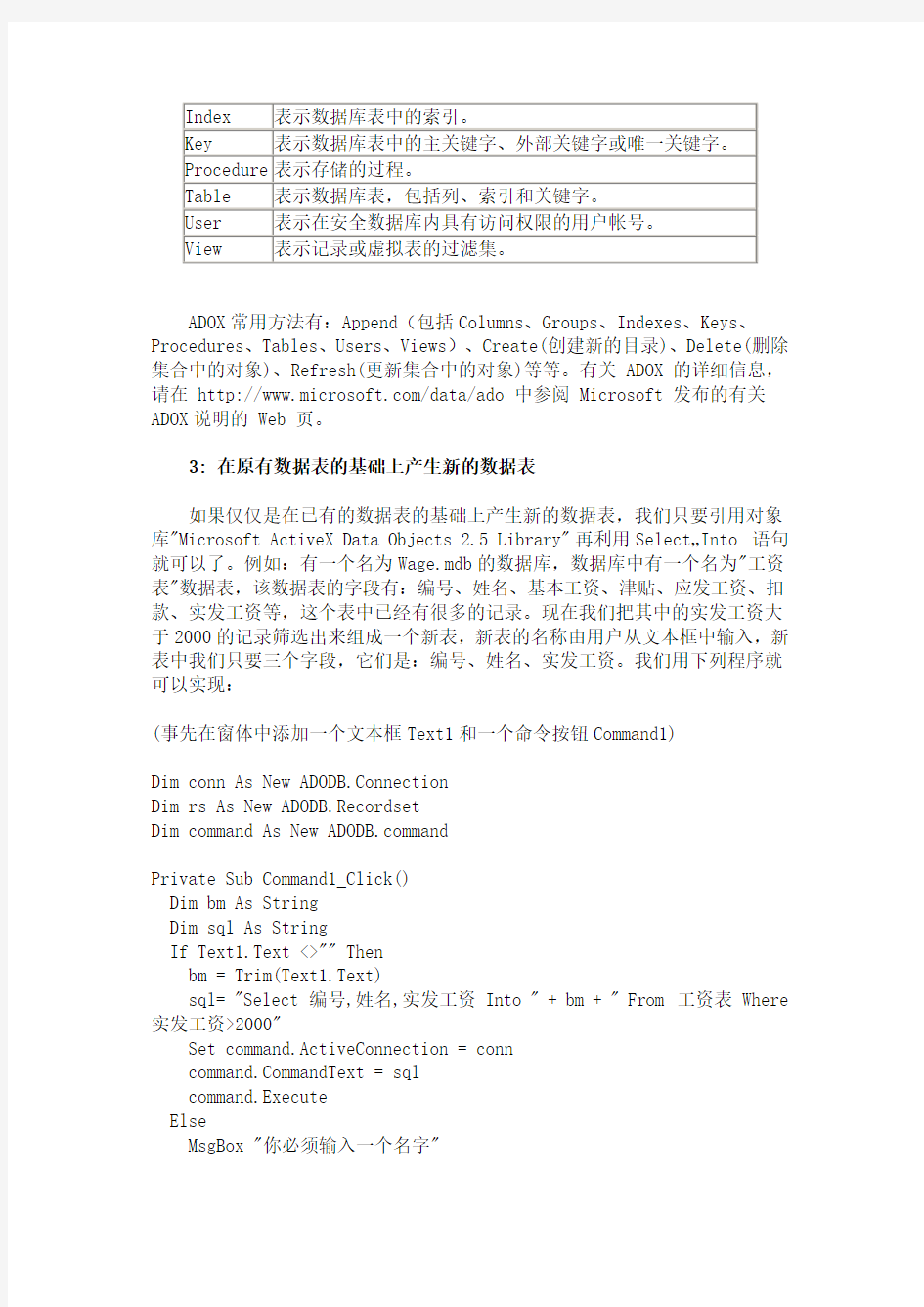
1: 问题的提出
在Visual Basic中,常用的数据访问接口有下列三种:数据库访问对象(DAO,Data Access Object)、远程数据库对象(RDO,Remote Data Object)和ActiveX数据对象(ADO,ActiveX Data Object )。数据库访问技术一直在不断进步,而这三种接口的每一种都分别代表了该技术的不同发展阶段。最新的是ADO,它是比RDO和DAO更加简单,然而更加灵活的对象模型。正因如此,越来越多的人在用VB开发数据库软件时使用ADO作为数据访问接口。在开发过程中,我们通常的使用的方法是:先使用数据库管理系统(例如:Microsoft Access)或VB中的可视化数据管理器建立好数据库和数据表结构,然后在程序中通过使用ADODC数据库控件或引用ADO对象与数据库中的表建立连接,再通过数据库感知控件(例如:文本框、DataGrid等)来进行数据库的各种操作。在这种开发过程中,我们有时需要面对这样一个问题:如何让用户在程序运行过程中动态地建立自己所需的数据库和数据表以提高程序的灵活性呢?在程序运行过程中建立自己所需的数据库和数据表,其本质就是用代码(或者说通过编程)来建立数据库和数据表。众所周知,在Foxpro或ASP编程中,这是很容易的一件事件。那么在VB数据库编程中又是怎样来操作的呢?在VB数据库编程中,如果使用DAO作为数据库访问接口技术,则可以用CreateDatabase结合CreateTableDef 方法来实现,目前已有不少书和杂志都讲到了这种方法,本文就不再讲述了;但你如果使用的是最新的数据库访问接口技术ADO,你却发现目前的书和杂志上没有文章讲到如何用代码来建立数据库和数据表的方法,可有时我们非常需要用到这种方法,下面我们就来解决这个问题。
2: ADO与ADOX
我们先来对ADO 和ADOX进行简单的认识。在VB6中,使用ADO开发数据库应用程序时,我们要引用对象库"Microsoft ActiveX Data Objects 2.5 Library",这个东西的简称就是ADO,它是VB6数据库最核心的对象群,也是VB数据库开发人员经常所引用的对象库,在VB6中你可以看到它的各种版本,从2.0版到2.6版都有,很多人对它已经很熟悉,在此我们不再详细介绍。如果要在程序运行过程中创建数据库和表,我们还要引用对象库"Microsoft ADO Ext 2.1. For DDL Security",简称为ADOX,其库文件名为是:Msadox.dll。ADOX是对 ADO 对象和编程模型的扩展,它将 ADO 扩展为包括创建、修改和删除模式对象,如表格和过程。它还包括安全对象,用于维护用户和组,以及授予和撤消对象的权限。ADOX的对象如下表所示:
ADOX常用方法有:Append(包括Columns、Groups、Indexes、Keys、Procedures、Tables、Users、Views)、Create(创建新的目录)、Delete(删除集合中的对象)、Refresh(更新集合中的对象)等等。有关 ADOX 的详细信息,请在 https://www.360docs.net/doc/4b3609921.html,/data/ado 中参阅 Microsoft 发布的有关ADOX说明的 Web 页。
3: 在原有数据表的基础上产生新的数据表
如果仅仅是在已有的数据表的基础上产生新的数据表,我们只要引用对象库"Microsoft ActiveX Data Objects 2.5 Library"再利用Select…Into语句就可以了。例如:有一个名为Wage.mdb的数据库,数据库中有一个名为"工资表"数据表,该数据表的字段有:编号、姓名、基本工资、津贴、应发工资、扣款、实发工资等,这个表中已经有很多的记录。现在我们把其中的实发工资大于2000的记录筛选出来组成一个新表,新表的名称由用户从文本框中输入,新表中我们只要三个字段,它们是:编号、姓名、实发工资。我们用下列程序就可以实现:
(事先在窗体中添加一个文本框Text1和一个命令按钮Command1)
Dim conn As New ADODB.Connection
Dim rs As New ADODB.Recordset
Dim command As New https://www.360docs.net/doc/4b3609921.html,mand
Private Sub Command1_Click()
Dim bm As String
Dim sql As String
If Text1.Text <>"" Then
bm = Trim(Text1.Text)
sql= "Select 编号,姓名,实发工资 Into " + bm + " From 工资表 Where 实发工资>2000"
Set command.ActiveConnection = conn
https://www.360docs.net/doc/4b3609921.html,mandText = sql
command.Execute
Else
MsgBox "你必须输入一个名字"
End If
Private Sub Form_Load()
Dim str As String
str = App.Path
If Right(str, 1) <>"\" Then
str = str + "\"
End If
pstr = "Provider=Microsoft.Jet.OLEDB.3.51;"
pstr = pstr & "Persist Security Info=False;"
pstr = pstr & "Data Source=" & str & "wage.mdb"
conn.Open pstr
rs.CursorLocation = adUseClient
rs.Open "工资表", conn, adOpenKeyset, adLockPessimistic
Set DataGrid1.DataSource = rs
End Sub
当然,我们还可以把程序设计得更好,比如:让用户先在窗口中任意选择所需的字段和一些条件,然后再组合生成一个新表。但无论如何,这种操作只能在从原表的基础上产生一个新表,不能产生一个数据库文件,并且新表和原表放在同一个数据库中。
4: 建立新的数据库和表
前面讲到的方法有一定的局限性,它不能让用户产生自己所需的数据库文件,即使能产生数据表也只能在原有表的基础上生成。我们现在的目的就是让用户利用ADO对象在程序运行过程中创建数据库和表,就好象他利用Access来建立数据库和表一样。为此,我们应该引用对象库"Microsoft ActiveX Data Objects 2.5 Library"和"Microsoft ADO Ext 2.1. For DDL Security"
我们不妨用一个实例来说明具体的操作过程和方法。我们的实例要达到目的是:在程序运行过程中建立一个数据库,数据库的名称由用户输入。然后在数据库中建立一个名为"MyTable"的数据表,数据表中有三个字段,它们分别是:"编号"(整数型)、 "姓名"(字符型,宽度为8)、"住址" (字符型,宽度为50),接着在数据表中添加一条记录,最后在DataGrid控件中把记录的内容显示出来,并且让用户在DataGrid控件中任意修改、添加记录。
首先在VB中新建一个窗体,然后在"工程"菜单中引用对象库"Microsoft ActiveX Data Objects 2.5 Library"和"Microsoft ADO Ext 2.1. For DDL Security"。接着定义三个窗体级的对象变量和一个窗体级的字符串变量,它们的具体定义是:
Dim cat As New ADOX.Catalog '不用cat用另外一个名字也可以
Dim conn As New ADODB.Connection
Dim rs As New ADODB.Recordset
Dim pstr As String '定义该变量是为了后面的书写方便
为了更灵活地创建数据库,我们可以在窗体中加入一个通用对话框、一个DataGrid控件,三个命令按钮,它们的标题分别是:创建数据库和表、查看、更新。通用对话框的作用是给用户输入数据库文件名和决定数据库的存放位置。"创建数据库和表"命令按钮对应的代码是:
Private Sub Command1_Click()
Dim fm As String 'fm变量用来获取用户输入的文件名
CommonDialog1.Filter = "MDB文件(*.mdb)|*.mdb|AllFiles(*.*)|*.*|" CommonDialog1.FilterIndex = 1
CommonDialog1.InitDir = "D:\Jthpaper"
CommonDialog1.Flags = 6
CommonDialog1.Action = 2
If CommonDialog1.FileName = "" Then
MsgBox "你必须输入一个文件名,请重新保存一次!"
Exit Sub
Else
fm = CommonDialog1.FileName
End If
pstr = "Provider=Microsoft.Jet.OLEDB.4.0;" '不能把这里的4.0改为3.51 pstr = pstr & "Data Source=" & fm
cat.Create pstr '创建数据库
Dim tbl As New Table
cat.ActiveConnection = pstr
https://www.360docs.net/doc/4b3609921.html, = "MyTable" '表的名称
tbl.Columns.Append "编号", adInteger '表的第一个字段
tbl.Columns.Append "姓名", adVarWChar, 8 '表的第二个字段
tbl.Columns.Append "住址", adVarWChar, 50 '表的第三个字段
cat.Tables.Append tbl '建立数据表
conn.Open pstr
rs.CursorLocation = adUseClient
rs.Open "MyTable", conn, adOpenKeyset, adLockPessimistic
rs.AddNew '往表中添加新记录
rs.Fields(0).Value = 9801
rs.Fields(1).Value = "孙悟空"
rs.Fields(2).Value = "广州市花果山"
rs.Update
End Sub
上面程序中有一个需要说明的地方,这就是语句:pstr =
"Provider=Microsoft.Jet.OLEDB.4.0;",这个语句表示Microsoft Jet OLEDB驱动程序的版本是4.0,这是目前最新的版本,利用它你可以用VB中的ADO对象访问Access2000及其以下版本所建立的数据库。你不能把这里的"4.0"改为"3.51",否则程序不能正常运行;在VB6中,3.51版本的Microsoft Jet OLEDB 驱动程序对应的是Access97数据库。换而言之,用这种方法建立的数据库和
表跟用Access2000所建立的数据库和表是同一类型的,你只能直接用
Access2000来打开,虽然你可以用VB6来访问这种数据库和其中的数据表,但你不能用Access97或VB6中的"可视化数据管理器"来直接打开。
在程序运行时只要用户单击该命令按钮就可以创建自己所需的数据库。"查看"命令按钮对应的代码是:
Private Sub Command3_Click()
Set DataGrid1.DataSource = rs
End Sub
"更新"命令按钮对应的代码是:
Private Sub Command4_Click()
rs.UpdateBatch
End Sub
我们这个实例只是用来说明问题,在实际应用当中你可以把它进一步改进,例如:你在窗体中再增加一些文本框和组合框,供用户输入或选择数据表的名称、字段的名称、字段的宽度和小数位数。这样,用户就可以自主地决定数据库的所有内容了,程序的灵活性也就大大提高了。
5: 结束语
如果你使用的是最新的数据访问接口技术ADO(Microsoft强烈建议大家使用这种最新技术),你又想在程序运行过程中创建数据库文件和数据表,此时,你应该在Visual Basic 6.0中引用对象库"Microsoft ActiveX Data Objects 2.5 Library"和"Microsoft ADO Ext 2.1. For DDL Security",然后使用ADOX对象的Create、Append等方法就可以实现。这种方法使用的Microsoft Jet OLEDB 驱动程序的版本是4.0,因此,使用这种方法建立的数据库文件和数据表可以直接使用Access2000打开。笔者在VB数据库软件开发过程中已多次使用这种方法,该方法在提高程序的灵活性和满足用户的特殊需要方面有很大的作用。
使用ADO编程模型需添加ADO对象类库的“引用”----“Microsoft ActiveX Data Objects 2.x Library”
ADO之VB数据库操作主要包括读、写、修改及删除等操作,不论是进行什么数据库操作都必须首先连接到数据库。
一、连接到数据库
1、连接到SQL数据库:
通过ADO的Connection对象可实现VB与SQL数据库的连接。一般方法如下:
Dim cnn As New ADODB.Connection ‘创建Connection对象cnn,关键字new用于创建新对象
cnn.ConnectionString = "Provider=SQLOLEDB.1;Password=密码;User ID=用户名;Initial Catalog=SQL数据库文件;Data Source= localhost;" '指定提供者,设置数据源cnn.Open ‘打开到数据库的连接
……..
cnn.Close ‘关闭到数据库的连接
或者:
Dim cnn As New ADODB.Connection ‘创建Connection对象cnn,关键字new用于创建新对象
cnn.Open "Provider=SQLOLEDB.1;Password=密码;User ID=用户名;Initial Catalog=SQL 数据库文件;Data Source= localhost;" ‘打开到数据库的连接……..
cnn.Close ‘关闭到数据库的连接
2、连接到ACCESS数据库:
通过ADO的Connection对象可实现VB与ACCESS数据库的连接。一般方法如下:
Dim cnn As New ADODB.Connection ‘创建Connection对象cnn,关键字new用于创建新对象
cnn.ConnectionString = "Provider=Microsoft.Jet.OLEDB.4.0;Data Source=ACCESS数据库文件.MDB" '指定提供者,设置数据源
cnn.Open ‘打开到数据库的连接
……..
cnn.Close ‘关闭到数据库的连接
或者:
Dim cnn As New ADODB.Connection ‘创建Connection对象cnn,关键字new用于创建新对象
cnn.Open "Provider=Microsoft.Jet.OLEDB.4.0;Data Source=ACCESS数据库文
件.MDB" ‘打开到数据库的连接
……..
cnn.Close ‘关闭到数据库的连接
二、读数据库操作
读数据库操作一般可通过recordset对象实现。方法如下—以ACCESS数据库为例:
Dim cnn As New ADODB.Connection ‘创建Connection对象cnn,关键字new用于创建新对象
cnn.Open "Provider=Microsoft.Jet.OLEDB.4.0;Data Source=ACCESS数据库文
件.MDB" ‘打开到数据库的连接
Dim rs As New Recordset '声明一个记录集对象
rs.Open [记录源, cnn, 游标类型, 锁定类型, 命令类型] ‘也可先设置记录集相关属性
text1.text= rs("字段名称1或索引") ‘假设读取出来的字段信息显示在文本框中,三种读取方法等价
text2.text=rs.fields("字段名称2或索引")
text3.text= rs!字段名称3
…….
rs.close ‘关闭记录集对象
cnn.Close ‘关闭与数据库的连接
set rs=Nothing ‘释放rs对象实例
set cnn=Nothing ‘释放Connection对象实例
l 记录源一般为一条SQL查询语句,以实现查询目的。
l Recordset对象还保持查询返回的记录的位置,它返回第一个检索到的记录,并允许你一次一项逐步扫描其他结果。Recordset对象的部分属性及方法如下
Rs(i):读取第i个字段的数据,i从0开始
Rs(字段名):读取指定字段的数据
Rs.EOF:记录指针指到记录的尾部
Rs.BOF:记录指针指到记录的头部
Rs.RecordCount:游标中的数据记录总数
Rs.PageSize:当对象设有分页时,用于指定逻辑页中的记录个数
Rs.PageCount:返回记录集中的逻辑分页数
Rs.MoveNext:将记录指针移到下一个记录
Rs.MovePrev:将记录指针移到上一个记录
Rs.MoveFirst:将记录指针移到第一个记录
Rs.MoveLast:将记录指针移到最后一个记录
rs.Delete:将当前记录删除
rs.addnew:添加一条新记录(行)
l 如果要读取满足条件的数据库记录,只要在SELECT语句中增加WHERE子句即可(例如:WHERE 性别=”男”),如果要读取多条满足条件的数据库记录,可通过循环语句来实现,并且每读取一条记录后使用Rs.MoveNext移动记录指针以读取下一条记录。
三、写数据库操作
方法1:使用recordset对象(此方法一般初学者使用较多)。方法如下—以ACCESS数据库为例:
Dim cnn As New ADODB.Connection ‘创建Connection对象cnn,关键字new用于创建新对象
cnn.Open "Provider=Microsoft.Jet.OLEDB.4.0;Data Source=ACCESS数据库文
件.MDB" ‘打开到数据库的连接
rs.Open [记录源, cnn, 游标类型, 锁定类型, 命令类型] ‘也可先设置记录集相关属性
rs.addnew ‘告诉rs我们要添加一行
rs("字段名称1或索引") =值1 ‘给要添加的行的一个字段赋值,三种方法等价rs.fields("字段名称2或索引") =值2
rs!字段名称3 =值3
…….
rs.update ‘通知rs我们要把这个行写入数据库
rs.close ‘关闭记录集对象
cnn.Close ‘关闭与数据库的连接
set rs=Nothing ‘释放rs对象实例
set cnn=Nothing ‘释放Connection对象实例
l addnew使用方法后,如果要放弃添加的结果,应调用记录集的CancelUpdate方法放弃。
方法2:使用Connection对象的Execute方法对表进行SQL记录插入操作(要求要熟悉SQL 命令)
Dim cnn As New ADODB.Connection ‘创建Connection对象cnn,关键字new用于创建新对象
cnn.Open "Provider=Microsoft.Jet.OLEDB.4.0;Data Source=ACCESS数据库文
件.MDB" ‘打开到数据库的连接
strSQL = "Insert Into 数据表(字段1, 字段2…..) Values(值1, 值2…..)‘拼写Insert插入语句
cnn.Execute strSQL '执行Insert语句实现添加
…….
cnn.Close ‘关闭与数据库的连接
set cnn=Nothing ‘释放Connection对象实例
四、修改数据库操作
方法1:使用recordset对象(此方法一般初学者使用较多)。方法如下—以ACCESS数据库为例:
Dim cnn As New ADODB.Connection ‘创建Connection对象cnn,关键字new用于创建新对象
cnn.Open "Provider=Microsoft.Jet.OLEDB.4.0;Data Source=ACCESS数据库文
件.MDB" ‘打开到数据库的连接
rs.Open [记录源, cnn, 游标类型, 锁定类型, 命令类型] ‘也可先设置记录集相关属性
…….
rs("字段名称1或索引") =新值1 ‘‘给要修改的行的一个字段赋一个新值,三种方法等价
rs.fields("字段名称2或索引") =新值2
rs!字段名称3 =新值3
…….
rs.update ‘通知rs,我们要把修改好的记录行写入数据库rs.close ‘关闭记录集对象
cnn.Close ‘关闭与数据库的连接
set rs=Nothing ‘释放rs对象实例
set cnn=Nothing ‘释放Connection对象实例
l 如果放弃修改结果,应调用记录集的CancelUpdate方法放弃更新数据库。
方法2:使用Connection对象的Execute方法对表进行SQL记录更新操作(要求要熟悉SQL 命令)
Dim cnn As New ADODB.Connection ‘创建Connection对象cnn,关键字new用于创建新对象
cnn.Open "Provider=Microsoft.Jet.OLEDB.4.0;Data Source=ACCESS数据库文
件.MDB" ‘打开到数据库的连接
strSQL = "Update 数据表 Set 字段1=新值1, 字段2=新值2….. ‘拼写Update 语句,以便进行修改
cnn.Execute strSQL '执行Insert语句实现添加
…….
cnn.Close ‘关闭与数据库的连接
set cnn=Nothing ‘释放Connection对象实例
五、删除数据库操作
方法1:使用recordset对象(此方法一般初学者使用较多)。方法如下—以ACCESS数据库为例方法1:通过
Dim cnn As New ADODB.Connection ‘创建Connection对象cnn,关键字new用于创建新对象
cnn.Open "Provider=Microsoft.Jet.OLEDB.4.0;Data Source=ACCESS数据库文
件.MDB" ‘打开到数据库的连接
rs.Open [记录源, cnn, 游标类型, 锁定类型, 命令类型] ‘也可先设置记录集相关属性
…….
rs.Delete ‘删除当前记录
…….
rs.update ‘通知rs,我们要把修改好的记录行写入数据库rs.close ‘关闭记录集对象
cnn.Close ‘关闭与数据库的连接
set rs=Nothing ‘释放rs对象实例
set cnn=Nothing ‘释放Connection对象实例
l 删除数据库记录前应先找到(查询)待删除的记录项(通过rs.Open来实现)。方法2:使用Connection对象的Execute方法(要求使用者要熟悉SQL命令)
例如:如果要将数据库“成绩.mdb”中的名字为“学生情况表”的数据表中,学号为'07001'的记录删除,可通过下列方法来实现。
Dim cnn As New ADODB.Connection ‘创建Connection对象cnn,关键字new用于创建新对象
cnn.Open "Provider=Microsoft.Jet.OLEDB.4.0;Data Source=ACCESS数据库文
件.MDB" ‘打开到数据库的连接
sql="delete from学生情况表where 学号='07001'" ‘拼写delete语句,以便进行删除
cnn.Execute strSQL '执行elete语句实现删除
…….
cnn.Close ‘关闭与数据库的连接
set cnn=Nothing ‘释放Connection对象实例
附:分页简介---使用记录集
一、.原理:
分页其实是将数据库中的记录分割成若干段,并将各段记录放在同一个“逻辑页面”上“分屏显示”出来,其实显示的“逻辑页面”只有1页,只是每次显示的页面记录不同罢了。通过控制各页中数据库显示记录的不同,来刷新页面的显示内容。
二、用到的几个记录集属性
rs.pagesize:定义一页显示记录的条数;
rs.recordcount:统计数据库记录总数;
rs.pagecount:统计总页数;
rs.absolutepage:将数据库指针移动到当前页要显示的数据记录的第一条记录;比如有20条记录的一个数据库,我们分为一页显示5条记录,如将AbsolutePage属性设为2,则当前记录指针移至第2页第1条记录,也即将指针移动到第6条记录处,依次类推.... (AbsolutePage 属性是以 1 为起始的)
access创建表格
竭诚为您提供优质文档/双击可除 access创建表格 篇一:access20xx创建一个报表(九) 8.1第一个报表的制作 学习要求:本节预计学习课时为1小时,重点是:利用向导创建一个报表的操作步骤。 对于普通用户来说,窗体是日常操作最为频繁的界面,但是对决策者来说,通常不会直接参与这些比较基础的工作,因此,对他们而言,报表才是最为关键的环节,所谓报表,即是基于当前数据库中所有的数据,或者部分有选择性的数据而产生的数据汇总或数据分析的结果表格,因此,好的报表,必然来源于好的窗体,只有友好、精准、美观的窗体,才能确保数据来源的可靠,从而为报表提供优良的数据来源,从而保证报表的精准和可信,这也是我们在窗体设计的环节,特别注重细节的原因所在。此外,有一点也可以预先说明,那就是报表的属性对话框,以及设计区域、属性设置区,几乎与窗体完全一样,因此,在窗体设计的环节所学到的开发技巧,绝大部分,在报表设计的环节,都是通用的。那么,报表和窗体的区别在哪里呢?所不一样的是设计的目标的
不同——窗体主要是被用来提供给用户,完成日常的管理工作,而报表则为了分析以及汇总数据,用来了解当前的单位的运行状况,以便为决策提供相关数据方面的依据。 第一个报表的制作 首先,报表来源于数据,因此,为了报表的可读性,我们预先录入一些报销明细,以便于测试,完成之后,如下图所示: 然后,我们关闭当前所有已打开的窗体,再单击左侧窗格上的 【报表(R)】,切换到报表列表,则如下图所示:按钮,然后,在下拉列表中选择 在当前版本的平台系统中,没有任何平台预定义的报表——在以前的教程中,我们极少使用向导,但由于报表的设计,相对比较复杂,因此,为了简化初学者的难度,我们不妨使用向导来创建第一个报表。接下来,单击【创建】菜单下的按钮,启动报表创建向导,则如下图所示: 我们知道,表是存储数据最基本的单元,因此,高效,简约(通常严禁冗余),是设计表时最基本的考量,但也往往因为严禁冗余而显得可读性不佳,而查询则不同,查询的设计,往往会考虑到可读性的需求,因此,会通过计算产生大量的冗余,因而可读性也相对很好。 由于报表的设计目标,可读性也是第一需求,所以,我
vb连接ACCESS数据库实例
vb连接ACCESS数据库实例 下面给你一个用ADO的代码链接的实例:(ACCESS 2003) 首先在工程中点击【工程】-【引用】,在打开的对话框选择Microsoft AxtiveX Data Objects 2.8 Library 勾选,然后定义二个对象: Dim conn As New ADODB.Connection, rs As New ADODB.Recordset 其中conn是数据库链接对象,rs是数据记录集对象 那么,下面就是利用SQL语句链接数据库了: conn.Open "Provider=Microsoft.Jet.OLEDB.4.0;Data Source=F:\library\1.mdb;Jet OLEDB:Database Password=" strSQL = "SELECT * FROM 数据库中的表" rs.Open strSQL, conn, 3, 3 至此数据库已经链接成功,并且已经加载了记录集,下面你就可以进行数据操作了,注意,在数据库操作完成后,千万别忘记关闭记录集和数据库链接对象: rs.Close conn.Close '首先,工具->引用->选中Microsoft ActiveX Data Objects 2.X Library '必须选中,否则下面代码不会起作用!(以下链接数据库之方式,不需要使用ADODB控件,仅需代码即可) Public Conn As New ADODB.Connection Public Rs As New ADODB.Recordset Public Cnt As Integer '这个Cnt是用来表示数据库数据总量的,对链接过程无关 '连接数据库的代码段 Conn.CursorLocation = adUseClient '以Conn为链接名建立链接,这里是设置数据游标(客户端数据游标),即设定读取数据库数据之方式(一行一行地读) Conn.Open "Provider=Microsoft.Jet.OLEDB.4.0;Persist Security Info=False;Data Source=" & App.Path & "\test.mdb" '自己改动一下上面的路径和文件名即可,其他的代码你不理解照粘贴无妨 If Rs.State <> adStateClosed Then Rs.Close Rs.Open "SELECT 铺名, 上月读数, 本月读数, 实用度数, 铺位数, 首层面积, 非经营层 面积, 欠费明细, 欠费金额FROM data WHERE 首层面积is not null and 非经营层面积 is not null;", Conn, adOpenKeyset, adLockPessimistic Cnt = Rs.RecordCount '关闭数据库链接(一般放到子过程结束处,关闭数据库链接) Rs.Close Conn.Close Set Rs = Nothing
实验一ACCESS数据库及表的操作
可编辑可修改 实验一数据库及表的操作 实验类型:验证性实验课时:_6_学时指导教师: _______________ 时间:2013年月日课次:第___________________ 节教学周次:第________ 周 实验分室:_______________ 实验台号:__________ 实验员:_________________ 一、实验目的 1.掌握数据库的创建及其它简单操作 2.熟练掌握数据表建立、数据表维护、数据表的操作 二、实验内容与要求 1.数据库的创建、打开、关闭 2.数据表的创建:建立表结构、设置字段属性、建立表之间关系、数据的输入 3.数据表维护:打开表、关闭表、调整表外观、修改表结构、编辑表内容 4?数据表的操作:查找替换数据、排序记录、筛选记录 三、实验步骤 案例一:创建数据库 1.创建空数据库 要求:建立“教学管理.accdb ”数据库,并将建好的数据库文件保存在“实验一”文件夹中。 操作步骤:
IS 1 丿小? e 叮亍 Micrtilitil ftfdwvi 口 可审业 a 站 j-t 4审时 OffiCfLC WF gm ■ *陆 (2)单击険'I 按钮,在打开的“新建数据库”对话框中,选择数据库的保存位置,在“ 件夹中,单击“确定”按钮,如图 1-2所示。 (3)这时返回到access 启动界面,显示将要创建的数据库的名称和保存位置,如果用户未提供文件 扩展名,access 将自动添加上。 (4 )在右侧窗格下面,单击“创建”命令按钮,如图 1-1所示。 (5)这时开始创建空白数据库,自动创建了一个名称为表 1的数据表,并以数据表视图方式打开这 个表1,如图1-3所示。 J 曰归 图1-1 创建教学管理数据库 (1 )在Access 2010启动窗口中,在中间窗格的上方,单击“空数据库” ,在右侧窗格的文件名文本 框中,给出一个默认的文件名“” 。把它修改为“教学管理”如图 1-1所示。 实验一”文
access报表
第6章报表 报表是专门为打印而设计的窗体。不同之处在于窗体可以与用户进行信息交互,而报表没有交互功能。本章主要介绍报表的一些基本应用操作,如报表的创建、报表的设计及报表的存储和打印等内容。建立报表和建立窗体的过程基本一样,只是窗体最终显示在屏幕上,而报表还可以打印在纸上。 6.1 报表概述 报表是数据库数据输出的一种对象。建立报表是为了以纸张的形式保存或输出数据。利用报表可以控制数据内容的大小和外观,排序、汇总相关数据,输出数据到屏幕或打印设备上。 6.1.1 报表的定义及分类 1.报表的定义 报表是Access数据库的对象之一,主要作用是比较和汇总数据,显示经过格式化且分组的信息,并可以将它们打印出来。 2.报表的分类 报表主要分为以下4种类型:纵栏式报表、表格式报表、图表报表和标签报表。下面分别进行说明。 (1)纵栏式报表 纵栏式报表(也称为窗体报表)一般是在一页的主体节内以垂直方式显示一条或多条记录。这种报表可以显示一条记录的区域,也可同时显示多条记录的区域,甚至包括合计。 (2)表格式报表 表格式报表以行和列的形式显示记录数据,通常一行显示一条记录、一页显示多行记录。表格式报表与纵栏式报表不同,字段标题信息不是在每页的主体节内显示,而是在页面页眉显示。 可以在表格式报表中设置分组字段、显示分组统计数据。 (3)图表报表 图表报表是指在报表中使用图表,这种方式可以更直观地表示出数据之间的关系。不仅美化了报表,而且可使结果一目了然。 (4)标签报表 标签是一种特殊类型的报表。在实际应用中,经常会用到标签,例如,物品标签、客户标签等。 在上述各种类型报表的设计过程中,根据需要可以在报表页中显示页码、报表日期甚至使用直线或方框等来分隔数据。此外,报表设计可以同窗体设计一样设置颜色和阴影等外观属性。
vb6.0连接sql2000数据库的具体步骤
vb6.0连接sql2000数据库的具体步骤 悬赏分:200|解决时间:2010-3-1310:01|提问者:能者天下 初学vb6.0,希望能有具体的步骤,我用sql做的是一个学生成绩管理系统,要做前台界面,用vb做,无从下手,望高手指点了,谢谢!有详细视频教程的网站或现成的视频也可以。 最佳答案 VB6.0使用ADO对象连接数据库: 有偿征集原创文章,为您创收投递文章减小字体增大字体 1.定义连接对象Global DBconnect As New ADODB.Connection2.执行连接语句If DBconnect.State=adStateOpen And Not IsEmpty(adStateOpen) Then DBconnect.Close l连接ODBC DBconnect.ConnectionString="dsn 1.定义连接对象 Global DBconnect As New ADODB.Connection 2.执行连接语句 If DBconnect.State=adStateOpen And Not IsEmpty(adStateOpen)Then DBconnect.Close λ连接ODBC DBconnect.ConnectionString= "dsn=DataAliasName;uid=UserID;pwd=Passwd;" λ直接连接Access为 Dbconnect.Provider="Microsoft.jet.OLEDB.4.0"//Access97为3.51 DBconnect.ConnectionString="FilePathFileName.mdb" λ连接Oracle DBconnect.Provider="MSADORA" DBconnect.ConnectionString="user/mypass@servicename λ连接SQL Server DBconnect.Provider="SQLOLEDB.1" DBconnect.ConnectionString="DATABASE=;SERVER=;UID=;PWD=;" 或者可以使用DBconnect.Open"SERVER","USERID","PASSWORD" DBConnect.Open 3.取查询结果集 Global RS As New ADODB.Recordset Global PS As New ADODB.Recordset If RS.State=adStateOpen And Not IsEmpty(adStateOpen)Then RS.Close RS.Open SQLStr,DBconnect,adOpenKeyset 4.执行SQL语句 DBconn.Execute SQLStr
数据库应用基础access考试建立表
数据库应用基础access考试建立表
————————————————————————————————作者:————————————————————————————————日期:
信息技术一类专业考试卷 数据库应用基础——Access 2010 (考试时间100分钟,满分100分) 一、单项选择题(每题1分,36小题,共36分。每题所给的四个选项中,只有一个正确答案,请选出该项) (1)用Access 2010创建“学生”数据库文件,其文件名是() A. 学生.adp B. 学生.dbf C. 学生.accdb D. 学生.mdb (2)目前大多数数据库系统,如Access,都是建立在()之上。 A.层次模型 B.关系模型C.网状模型 D. 面向对象模型 (3)数据库系统是由数据库、数据库管理系统、应用程序、()、用户等构成的人机系统。 A. 数据库管理员 B. 程序员 C. 高级程序员 D. 软件开发商 (4)一个工作人员可以使用多台计算机,而一台计算机可被多个人使用,则实体工作人员、与实体计算机之间的联系是() A. 一对一联系 B. 一对多联系 C. 多对一联系 D. 多对多联系 (5)在Access 2010中,用于存放数据库数据的是() A. 表 B. 窗体 C. 模块 D. 查询 (6)下列关于Access 2010数据库的说法,错误的是() A.数据库也可以理解为存放数据的仓库 B.一个数据库可以包含多个表 C.所有的对象都存放在同一个数据库文件中 D.表是数据库中最基本的对象,没有表也就没有其他对象 (7)在Access 2010中,表和数据库的关系是() A.一个数据库可以包含多个表B.一个表只能包含两个数据库 C.一个表可以包含多个数据库D.一个数据库只能包含一个表 (8)在Access 2010数据库中,一个关系就是一个() A. 数据库 B. 记录 C. 字段 D. 二维表 (9)要从教师表中找出职称为“教授”的教师,则需要进行的关系运算是() A. 选择 B. 投影 C. 连接 D. 自然连接 (10)要从学生关系中查询学生的姓名和年龄,则需要进行的关系运算是() A. 选择 B. 投影 C. 连接 D. 自然连接 (11)下列关于数据类型的说法,正确的是() A. 字段的另一种说法 B. 决定字段能包含哪类数据的设置 C. 一类数据库应用程序 D. 用来描述表向导允许从中选择的字段名称 (12)在一个单位的人事数据库,字段“简历”的数据类型是() A. 文本型 B. 数字型 C. 备注型 D. 日期/时间型 (13)如果在创建表中建立字段“时间”,其数据类型应当是()
Access数据库的创建报表指导
报表 ◆报表的功能 ◆报表的设计 ◆报表的记录分组和排序 ◆报表的打印和预览 一、报表的功能 尽管数据表和查询都可用于打印,但是,报表才是打印和复制数据库管理信息的最佳方式,可以帮助用户以更好的方式表示数据。报表既可以输出到屏幕上,也可以传送到打印设备。 报表是查阅和打印数据的方法,与其他的打印数据方法相比,具有以下两个优点: ◆报表不仅可以执行简单的数据浏览和打印功能,还可以对大量原始数据进行比较、汇总和小计。 ◆报表可生成清单、订单及其他所需的输出内容,从而可以方便有效地处理商务。 报表作为Access 2003数据库的一个重要组成部分,不仅可用于数据分组,单独提供各项数据和执行计算,还提供了以下功能: ◆可以制成各种丰富的格式,从而使用户的报表更易于阅读和理解。
◆可以使用剪贴画、图片或者扫描图像来美化报表的外观。 ◆通过页眉和页脚,可以在每页的顶部和底部打印标识信息 ◆可以利用图表和图形来帮助说明数据的含义。 二、报表设计 如同数据库中创建的大多数对象一样,用户可以采用多种方式来创建所需的报表。首先,打开数据库窗口,单击【对象】栏下的【报表】按钮,然后单击【报表设计】工具栏上的【新建】,则弹出【新建报表】对话框。 1. 报表设计工具 ⑴工具栏 视图、对象、超链接、字段列表、工具箱、排序分组、自动套用格式、代码、属性、生成器、数据库窗口、新对象、线条/边框宽度、特殊效果 ⑵工具箱 在报表设计过程中,工具箱是十分有用的,下面具体介绍【工具箱】中的各个控件。 ◆选择对象用于选定操作的对象。 ◆控件对象单击该按钮后,在使用其他控件时,即可在向导下完成。 ◆标签显示标题、说明文字。 ◆文本框用来在窗体、报表或数据访问页上显示输入或编辑数据也可接受计算结果或用户输入。 ◆选项组显示一组限制性的选项值。 ◆切换按钮当表内数据具有逻辑性时,用来帮助数据的输入。 ◆选项按钮与切换按钮类似,属单选。 ◆复选框选中时,值为1,取消时,值为0。属多选。 ◆组合框包括了列表框和文本框的特性。
VB如何连接ACCESS数据库详解
首先有一点要注意,数据库的使用与我们以往所使用的文本文件不同.例如我们使用文本文件,来记录各种有用的数据.那么大致有以下几步: 读取文件 -- 格式化数据 -- 关闭文件 -- 使用数据 如果数据量较大,需要进行筛选,且存放数据的源文件可能不定时变更,那么我们可以用一个临时文件来存放有用的数据,这样可大大提高程序的效率.要[格式化数据]时,我们首先要进行筛选,然后还得进行分类,这样文件中的字符串才能被转换成有用的信息来供程序使用.这样一来,不用说,处理速度将大大减慢,而且就算你设计的数据格式比较科学,当数据量非常大时,文件的容量也会变的让普通计算机无法承受. 相对文本文件来说数据库的使用也大致分为以下几步: 打开数据库 -- 查找数据 -- 使用数据 -- 关闭数据库 从中可以看出,里面少了一步格式化数据,因为数据库本身在存储数据时,它就是按照一定的格式来进行存储的. 其次是,数据库与文本文件返回数据的方法不同.如果把文本文件比作一个Textbox 的话,那么数据库更像是一个ListBox.使用文本文件时我们需要从整个Textbox中取出有用的信息,并进行处理,而Listbox则可以根据需要返回特定的某一项. 由于VB本身并不带有可以访问数据库的类,所以我们需要引用一个包含能访问数据库的类来使用数据库.这里我们采用ADODB,相比DAO和能访问数据库的API 来说,它比DAO更灵活,更强大;而比起API,它更简单易用,更适合初学者.而Access数据库比起SQL,也相对简单了很多,且能够满足中小型应用程序的需要,所以我们在使用数据库时,选择了Access. 就像使用文本文件来存储数据一样,我们需要先设计好数据结构,只不过在设计Access数据库的结构时,我们需要用到其它的程序来进行详细的规划.建议采用的程序是office中的Access或VB自带的VISDATA. 当数据库设计好了以后,我们可以开始"数据库编程"了. 首先,我们需要引用ADO.具体的方法是,在"工程" -- "引用" 中,找到"Microsoft ActiveX Data Object *.* Library",这里的"*.*"是指的时ADO的版本号,一般来说,应用程序或ActiveX控件都具有向下兼容性,所以我们尽可能选择比较新的版本.以确保程序在能识别旧版本Access的同时,也能识别较新版本的Access. 然后我们需要在程序中创建一个对象.就好比我们在窗体上添加一个FileBox才能看到文件名一样,只有创建了ADO对象,我们才能够访问数据库.常用的对象有两个,Connection和Recordset.
建立一个简单的access数据库
建立一个简单的access数据库 这一节我们将学习有关数据库创建的内容,用过Access创建数据库的朋友可以略过不看。 打开Microsoft Access,选择文件-〉新建数据库,然后选择一个位置保存你的数据库文件,这里我们按它默认的命名保存。 保存数据库后我们看到的是下面的界面,双击使用设计器创建表,开始创建一个数据表。我们这里的应用你只需照着步骤一步步做下去,即使你以前从没接触过数据库也没有问题,如果你想做深层次的应用,涉及到关系结构的话,那最好还是找一本数据库的书来看看。
接下来我们设计一个用户注册用的用户信息表。双击使用设计器创建表,打开设计界面。在字段名称一栏中填入你想纪录的用户信息(最好字段名不要用中文来命名,这样以后编程的时候不会有太多麻烦,同时也要注意不要用到了数据库自己的保留字---比如temp,这样的话和数据库程序会有冲突,尽量用表名+下滑线+名称的方式来命名,比如tbl_userinfo_name,这里我们先用简单的命名处理)。我们共创建了6个字段,分别为username(保存用户注册的id)、userpass(用户注册用的密码)、usermail(用户的电子邮件地址)、reg_date(用户注册时间)、homepage(用户的个人主页地址)、phone
(用户的联系电话)。数据类型形用它默认的文本类型,字段大小为50,先面我们再来对个别字段进行处理。 一般来讲,用户名、密码、电子邮件地址、联系电话号码都不会超过50个字符(当然,如果有人恶意输入过长的字符串的话会报错,所以我们在后面的网页制作中要做一些限制),而个人主页地址呢,则可能超过---,所以我们将它的字段大小调整为200。 注册日期的时间类型改为日期/时间,*_’ 当然嘛。然后我们可以调用access自己的函数功能为他添加一个默认值,=Now() ,这表示当数据添加时,数据库系统自动以服务器当前时间作为
在ACCESS中创建数据表的方法
在ACCESS中创建数据表的方法 平山县回舍中学郜兵山 方法之一、使用设计视图创建数据表 一、打开ACCESS程序。 二、依次选择“对象”→“表”→“使用设计器创建表”。如下图所示。 三、在弹出的“新建表”对话框中,选择“设计视图”后,单击“确定”按钮。 四、在表的设计视图窗口中,输入每个字段的名称,并选择相应字段的数据类型。之后单击“保存”按钮,弹出“另存为”对话框。 五在“另存为”对话框中,输入表的名称“学生成绩统计表”之后,单击“确定”按钮。
六、在学生统计表中输入数据,如每个学生的姓名、语文、数学、英语、政治等数据。完成数据表的创建。 方法之二、使用向导创建表 一、打开ACCESS程序; 二、依次选择“对象”→“表”→“使用向导创建表”,弹出“表向导”。 三、在“表向导”中,选择示例表中的表,然后在示例字段中选择字段,单击按钮,将其添加到新表中的字段之下。若新表中的字段不合适,可以将其选中,单击“重命名字段”按钮,将其重命名。效果如上图所示。完成之后,单击“下一步”按钮。
四、在“表向导”中的“指定表的名称”下面的文本框中,输入表的名称“学生成绩统计表”,然后,单击“下一步”按钮。 五、如果不需要建立表之间的关系,直接单击“下一步”按钮。 六、在“表向导”中,在“请选择向导创建完之后的动作:”之后,选择“直接向表中输入数据”,然后,单击“完成”按钮。 七、在“学生成绩统计表”中输入数据。
方法之三、通过输入数据创建表 一、打开ACCESS程序; 二、依次选择“对象”→“表”→“通过输入数据创建表”。单击“新建”按钮,弹出“新建表”对话框。 三、在“新建表”对话框中,选择“数据表视图”后,单击“确定”按钮。 四、在数据表视图中,选中“字段1”所在列,击右键,在弹出的快捷菜单中,选择“重命名列”,将其改为“姓名”;用同样的方法,将其它字段改为“语文”、“数学”、“英语”、“政治”。
vb2010+access数据库连接
VB2010+Access用户登陆验证(精简) Public Class login '管理员登陆 Private Sub Button1_Click(ByVal sender As System.Object, ByVa l e As System.EventArgs) Handles Button1.Click Dim ObjConn As New OleDb.OleDbConnection("Provider=Micros oft.Jet.OLEDB.4.0;Data Source=cardbs.mdb") Dim ObjCom As New OleDb.OleDbCommand("select * from admin ", ObjConn) Dim ObjDap As New OleDb.OleDbDataAdapter Dim ObjDar As OleDb.OleDbDataReader Dim pd As Boolean = False Dim i As Integer ObjCom = New OleDb.OleDbCommand("select * from admin", Ob jConn) '与数据库建立连接 ObjConn.Open() ObjDar = ObjCom.ExecuteReader '循环判断与数据库中数据是否相同 Do While ObjDar.Read() If ComboBox1.Text = "" Then MsgBox("请输入用户名!") ElseIf Trim(ComboBox1.Text) <> (ObjDar.Item("admin_na me")) Then MsgBox("用户名不存在!") ComboBox1.Focus() ElseIf TextBox2.Text = "" Then MsgBox("请输入密码!") 'End If ElseIf Trim(TextBox2.Text) <> (ObjDar.Item("admin_psw ")) Then MsgBox("密码输入不正确!") 'TextBox2.Focus() Else For i = 0 To ObjDar.FieldCount - 1 If Trim(ComboBox1.Text) = (ObjDar.Item("admin _name")) And Trim(TextBox2.Text) = (ObjDar.Item("admin_psw")) Then 'MsgBox("成功登陆") Me.Hide() Form_main.Show() pd = True Exit Sub End If
Access2010创建一个报表(九)
8.1 第一个报表的制作 学习要求:本节预计学习课时为1小时,重点是:利用向导创建一个报表的操作步骤。 对于普通用户来说,窗体是日常操作最为频繁的界面,但是对决策者来说,通常不会直接参与这些比较基础的工作,因此,对他们而言,报表才是最为关键的环节,所谓报表,即是基于当前数据库中所有的数据,或者部分有选择性的数据而产生的数据汇总或数据分析的结果表格,因此,好的报表,必然来源于好的窗体,只有友好、精准、美观的窗体,才能确保数据来源的可靠,从而为报表提供优良的数据来源,从而保证报表的精准和可信,这也是我们在窗体设计的环节,特别注重细节的原因所在。 此外,有一点也可以预先说明,那就是报表的属性对话框,以及设计区域、属性设置区,几乎与窗体完全一样,因此,在窗体设计的环节所学到的开发技巧,绝大部分,在报表设计的环节,都是通用的。 那么,报表和窗体的区别在哪里呢?所不一样的是设计的目标的不同——窗体主要是被用来提供给用户,完成日常的管理工作,而报表则为了分析以及汇总数据,用来了解当前的单位的运行状况,以便为决策提供相关数据方面的依据。 第一个报表的制作 首先,报表来源于数据,因此,为了报表的可读性,我们预先录入一些报销明细,以便于测试,完成之后,如下图所示: 然后,我们关闭当前所有已打开的窗体,再单击左侧窗格上的按钮,然后,在下拉列表中选择 【报表(R)】,切换到报表列表,则如下图所示:
在当前版本的平台系统中,没有任何平台预定义的报表——在以前的教程中,我们极少使用向导,但由于报表的设计,相对比较复杂,因此,为了简化初学者的难度,我们不妨使用向导来创建第一个报表。 接下来,单击【创建】菜单下的按钮,启动报表创建向导,则如下图所示: 我们知道,表是存储数据最基本的单元,因此,高效,简约(通常严禁冗余),是设计表时最基本的考量,但也往往因为严禁冗余而显得可读性不佳,而查询则不同,查询的设计,往往会考虑到可读性的需求,因此,会通过计算产生大量的冗余,因而可读性也相对很好。 由于报表的设计目标,可读性也是第一需求,所以,我们选择查询作为数据来源(也就是报表属性设置区中【数据】选项卡中的【记录源】属性),因此,我们在【表/查询(T)】中选择“查询:qryBxmx”作为记录源。
VB中怎么载如或显示Access数据库中的报表
VB中怎么载如或显示Access数据库中的报表 '首先在“工程/引用”菜单下引用Microsoft Access 9.0 Object Library Option Explicit Dim MSAccess As Access.Application Private Sub Command1_Click() Set MSAccess = New Access.Application MSAccess.OpenCurrentDatabase (App.Path & "\db1.mdb") MSAccess.DoCmd.OpenReport "rptTB", acViewNormal MSAccess.CloseCurrentDatabase Set MSAccess = Nothing End Sub rptTB是access中的一个报表名称 要引用Microsoft Access 9.0 Object Library dim objAccess As Access.Application Set objAccess = CreateObject("Access.Application") objAccess.OpenCurrentDatabase ("c:\1.mdb") objAccess.DoCmd.OpenReport "ReportName", acViewPreview objAccess.Visible = True 这个要引用Microsoft Access 9.0 Object Library(Office 2000) 我没试过Office97会怎么样。 ?VB中打印ACCESS报表 ?作者:aspxer 来源:internet 日期:2007-5-20 13:56:44 关键字: ? VB中打印ACCESS报表 acc As Object Set acc = CreateObject("Access.Application") If Right$(Trim$(App.Path), 1) = "\" Then
VB创建ACCESS数据库全解 动态创建数据库、创建表,创建记录 ADO、ADOX
1: 问题的提出 在Visual Basic中,常用的数据访问接口有下列三种:数据库访问对象(DAO,Data Access Object)、远程数据库对象(RDO,Remote Data Object)和ActiveX 数据对象(ADO,ActiveX Data Object )。数据库访问技术一直在不断进步,而这三种接口的每一种都分别代表了该技术的不同发展阶段。最新的是ADO,它是比RDO和DAO更加简单,然而更加灵活的对象模型。正因如此,越来越多的人在用VB开发数据库软件时使用ADO作为数据访问接口。在开发过程中,我们通常的使用的方法是:先使用数据库管理系统(例如:Microsoft Access)或VB中的可视化数据管理器建立好数据库和数据表结构,然后在程序中通过使用ADODC 数据库控件或引用ADO对象与数据库中的表建立连接,再通过数据库感知控件(例如:文本框、DataGrid等)来进行数据库的各种操作。在这种开发过程中,我们有时需要面对这样一个问题:如何让用户在程序运行过程中动态地建立自己所需的数据库和数据表以提高程序的灵活性呢?在程序运行过程中建立自己所需的数据库和数据表,其本质就是用代码(或者说通过编程)来建立数据库和数据表。众所周知,在Foxpro或ASP编程中,这是很容易的一件事件。那么在VB 数据库编程中又是怎样来操作的呢?在VB数据库编程中,如果使用DAO作为数据库访问接口技术,则可以用CreateDatabase结合CreateTableDef方法来实现,目前已有不少书和杂志都讲到了这种方法,本文就不再讲述了;但你如果使用的是最新的数据库访问接口技术ADO,你却发现目前的书和杂志上没有文章讲到如何用代码来建立数据库和数据表的方法,可有时我们非常需要用到这种方法,下面我们就来解决这个问题。 2: ADO与ADOX 我们先来对ADO 和ADOX进行简单的认识。在VB6中,使用ADO开发数据库应用程序时,我们要引用对象库"Microsoft ActiveX Data Objects 2.5 Library",这个东西的简称就是ADO,它是VB6数据库最核心的对象群,也是VB数据库开发人员经常所引用的对象库,在VB6中你可以看到它的各种版本,从2.0版到2.6版都有,很多人对它已经很熟悉,在此我们不再详细介绍。如果要在程序运行过程中创建数据库和表,我们还要引用对象库"Microsoft ADO Ext 2.1. For DDL Security",简称为ADOX,其库文件名为是:Msadox.dll。ADOX 是对 ADO 对象和编程模型的扩展,它将 ADO 扩展为包括创建、修改和删除模式对象,如表格和过程。它还包括安全对象,用于维护用户和组,以及授予和撤消对象的权限。ADOX的对象如下表所示:
(完整版)vb连接access数据库及数据读写操作
ACCESS数据库和VB的连接 Edited by Ryan 2013 1、建立Access数据库 2、启动VB,建立标准EXE 图1 3、添加ActiveX控件 鼠标指向任意VB控件,单击右键,选择“部件(O)”,出现图3所示界面 图2
图3 选择部件“Microsoft ADO Data Control 6.0 (OLEDB)”,出现如图4所示控件 图4
4、添加控件Adodc 图5 4、在控件Adodc上添加数据源 鼠标指向控件Adodc1,单击右键,选择“ADODC 属性”,弹出如图7所示界面 图6
图7 单击“生成(U). . .”,弹出如图8所示界面 图8 选择“Microsoft Jet 4.0 OLE DB Provider”,单击“下一步(N) >>”,弹出如图9所示界面
图9 单击“. . .”,添加数据源(第一步所建Access 数据库),如图10所示 图10 单击“测试连接(T)”,出现提示框,如图11所示 图11 之后点击“确定”,退回到如图12所示界面
图12 单击“记录源”,弹出如图13所示界面 图13 在“命令类型”下,选择“1 - adCmdText”,在“命令文本(SQL)”下,输入“Select * from test1”,最后单击“应用”,“确定”即可 之后,进入程序书写部分 程序部分需要注意接头形式及简单例子如下: Private Sub Command1_Click() ‘VB按钮控件 Dim mydb As New ADODB.Connection ‘定义新的数据库连接 mydb.ConnectionString = "Provider=Microsoft.Jet.OLEDB.4.0;Data Source=D:\read database\test1\test1.mdb" ‘数据库绝对路径 Dim rs As New ADODB.Recordset ‘定义数据库的一个对象 mydb.Open ‘打开数据库 rs.Open "select * from test1", mydb, 3, 3 ‘打开数据库中的表test1
Access模拟练习一(创建和使用数据表)
Access模拟练习一(创建和使用数据表) 1、打开在信息库.mdb数据库文件中已建立表对象tEmployee。按照如下题目要求完成对表 的操作。 (1)设置“编号”字段为主键; (2)设置“年龄”字段的“有效性规则”属性为:大于等于17且小于等于55; 提示:选定“年龄”字段,在字段属性的“有效性规则”处输入:>=17 And <=55 (3)设置“聘用时间”字段的默认值为:系统当前日期; 提示:选定“聘用时间”字段,在字段属性的在默认值处输入Date( ) (4)交换表结构中的“职务”与“聘用时间”两个字段的位置; 提示:只要将“职务”字段用鼠标拖动到“聘用时间”处,再将“聘用时间”字段拖动到原来“职务”字段处。 (5)删除表中职工编号为000002和000004的两条记录; (6)在编辑完的表中追加以下一条新纪录: (7)添加一个字段“照片” (8)分别设置数据表的行高和列宽为13.5和15. 5 (9)在该表中,设置单元格凸起效果。表字体设置为仿宋、字号为五号、字型为粗体,颜色为藏青色。 2、打开信息库.mdb数据库文件中已设计好表对象“雇员表”。按照以下操作要求完成表的 建立和修改。 (2)将“作曲家”字段设置为主键,显示“标题”设置为“作曲家编号”; 提示:选定“作曲家”字段,在字段属性的“标题”处输入:作曲家编号 (3)将“作曲家名称”字段设置为“必填”字段; (4)将“年代”字段的“格式”属性设置为“长日期”; (5)将“年代”字段的“有效性规则”设置为“输入的日期必须满足在1980年以后(含1980年)的作曲家”,并设置“有效性文本”为:“年代日期必须为1980年以后的作曲家”; 提示:选定“年代”字段,在字段属性的“有效性规则”处输入:>=1980-1-1 在字段属性的“有效性文本”处输入:年代日期必须为1980年以后的作曲家 (6)对“作曲家”字段说明为“钢琴曲”。 (7)“作曲家名称”设置为必填字段 (8)打开雇员表,冻结“雇员编号”字段,隐藏“性别”字段,并保存显示布局。(9)打开雇员表,将“性别”字段改为“查阅向导类型”,其中查阅列中显示的值为:男,女; 提示:选定“性别”字段,改变数据类型为“查阅向导”,在第1个对话框中选择“自行键入所需的值”,单击“下一步”按钮。在第2个对话框的第1列下面依次输入:男,女;然
(完整版)vb连接access数据库及数据读写操作.docx
ACCESS数据库和 VB 的连接 Edited by Ryan 2013 1、建立 Access 数据库 2、启动 VB,建立标准EXE 图 1 3、添加 ActiveX 控件 鼠标指向任意VB 控件,单击右键,选择“部件(O)”,出现图 3 所示界面图2
图3 选择部件“ Microsoft ADO Data Control 6.0 (OLEDB) ”,出现如图 4 所示控件图4
4、添加控件Adodc 图5 4、在控件 Adodc 上添加数据源 鼠标指向控件Adodc1 ,单击右键,选择“ADODC 属性”,弹出如图7 所示界面图6
图7 单击“生成(U). . .”,弹出如图8 所示界面 图8 选择“ Microsoft Jet 4.0 OLE DB Provider”,单击“下一步(N) >>”,弹出如图 9 所示界面
图9 单击“ . . .”,添加数据源(第一步所建Access 数据库),如图 10 所示 图10 单击“测试连接(T)”,出现提示框,如图11 所示 图11 之后点击“确定” ,退回到如图12 所示界面
图12 单击“记录源” ,弹出如图13 所示界面 图13 在“命令类型”下,选择“ 1 - adCmdText”,在“命令文本( SQL)”下,输入“ Select * from test1 ”,最后单击“应用”,“确定”即可 之后,进入程序书写部分 程序部分需要注意接头形式及简单例子如下: Private Sub Command1_Click()‘VB按钮控件 Dim mydb As New ADODB.Connection ‘定义新的数据库连接 mydb.ConnectionString = "Provider=Microsoft.Jet.OLEDB.4.0;Data Source=D:\read database\test1\test1.mdb" ‘数据库绝对路径 Dim rs As New ADODB.Recordset ‘定义数据库的一个对象 mydb.Open‘打开数据库 rs.Open "select * from test1", mydb, 3, 3‘打开数据库中的表test1
(完整版)vb连接access数据库及数据读写操作
ACCESS^据库和VB的连接 Edited by Ryan 2013 1、建立Access数据库 2、启动VB,建立标准EXE r?l? 图1 3、添加ActiveX控件 鼠标指向任意VB控件,单击右键,选择"部件( O)”,出现图3所示界面片-llfil Ai£;xo 1.0 启侵蓝 Sicr-iEoft hc?is BtrCile Cntrol 9.0 fillers so ft Will D^T 4 Cootrcil 冬0 IDLJIE J L Chut C4LtF91 E.O (CLED3) IU GTO初It Cunir> CtnlroL &. 0 Nicrgisoft ConRidn Di&l'js Ccurikrtl 3 0 Hicroioft Dtlt Bm-d List Canirols 6.C Nicroidft QtlfiiGri i Control 6 0 UU1B) 匚0■ 肛辽CQ^trdE 6. 0 COLE DE 匚lliarjs^ft C OT.^FP16- D 口 IlicrQsgft 7阳60 < > Micro soft 110 D A I Q Cineol 6.0 (OLEDEt) 定fir. C. 'iTIBKrtS \ i js t EffcK'illSiK? C. C CX 图3 选择部件“ Microsoft ADO Data Control 6.0 (OLEDB) ” ,出现如图4 所示控件2J & 二 r- B“* -si- i;?同同 ACCESS实验数据库及表的操作 一、实验目的 1.掌握数据库的创建及其它简单操作 2.熟练掌握数据表建立、数据表维护、数据表的操作 二、实验内容与要求 1.数据库的创建、打开、关闭 2.数据表的创建:建立表结构、设置字段属性、建立表之间关系、数据的输入 3.数据表维护:打开表、关闭表、调整表外观、修改表结构、编辑表内容 4.数据表的操作:查找替换数据、排序记录、筛选记录 三、实验步骤 案例一:创建数据库 1.创建空数据库 要求:在移动盘上建立“\experiment\ACCESS\实验一”文件夹,并在其下建立“教学管理.accdb”数据库。 创建数据库文件操作步骤: 图1-1创建教学管理数据库 (1)在Access 2010启动窗口中,在中间窗格的上方,单击“空数据库”,在右侧窗格的文件名文本框中,给出一个默认的文件名“Database1.accdb”。把它修改为“教学管理”如图1-1所示。 (2)单击按钮,在打开的“新建数据库”对话框中,选择数据库的保存位置,在“\ experiment\ACCESS\实验一”文件夹中,单击“确定”按钮,如图1-2所示。 (3)这时返回到access启动界面,显示将要创建的数据库的名称和保存位置,如果用户未提供文件扩展名,access将自动添加上。 (4)在右侧窗格下面,单击“创建”命令按钮,如图1-1所示。 (5)这时开始创建空白数据库,自动创建了一个名称为表1的数据表,并以数据表视 图方式打开这个表1,如图1-3所示。 图1-2“文件新建数据库”对话框 (6)这时光标将位于“添加新字段”列中的第一个空单元格中,现在就可以输入添加数据,或者从另一数据源粘贴数据。 图1-3表1的数据表视图 2.使用模板创建Web数据库 要求:利用模板创建“联系人Web数据库.accdb”数据库,保存在“\ experiment\ACCESS\实验一”文件夹中。 操作步骤: (1)启动Access。 (2)在启动窗口中的模板类别窗格中,双击样本模板,打开“可用模板”窗格,可以看到Access提供的12个可用模板分成两组。一组是Web数据库模板,另一组是传统数据库模板——罗斯文数据库。Web数据库是Access2010新增的功能。这一组Web数据库模板可以让新老用户比较快地掌握Web数据库的创建,如图1-4所示 (3)选中“联系人Web数据库”,则自动生成一个文件名“联系人Web数据库.accdb”,保存位置在默认Window系统所安装时确定的“我的文档”中显示在右侧的窗格中,参见图1-3所示Access实验- 数据库创建及表的操作
